PERINTAH INTERNAL
DOS
Disk Operating
System atau yang sering di singkat dengan DOS adalah keluarga sistem operasi
yang digunakan di komputer pribadi.
Sekarang, istilah DOS menjadi istilah generik bagi setiap sistem operasi
yang dimuat dari perangkat penyimpanan berupa disk
saat sistem komputer dinyalakan.
Perintah
DOS
adalah perintah-perintah yang dapat dijalankan didalam sistem operasi DOS. Dalam sistem operasi DOS, terdapat dua
jenis perintah, yaitu:
- Perintah internal (internal command), yakni
perintah-perintah yang telah dimasukkan kedalam COMMAND.COM (interpreter
perintah DOS), sehingga dapat langsung dieksekusi oleh kernel DOS, di mana
saja.
- Perintah eksternal (external command), yakni perintah-perintah yang tidak
dimasukkan ke dalam COMMAND.COM, dan membutuhkan sebuah berkas yang dapat
dieksekusi (berupa program DOS) yang harus terdapat dalam direktori aktif.
Macam-macam Perintah Internal DOS:
1. CLS
Clear Screen,
digunakan untuk membersihkan layar.
Contoh: D:\>CLS (enter)
2. MD
Make Directory,
digunakan untuk membuat sebuah folder.
Sintaks: MD
[nama_direktori]
Contoh: D:\>md
butik (enter)
3. CD (Change Directory)
digunakan untuk
mengganti direktori aktif ke direktori lainnya.
Sintaksnya: CD
[nama_file]
Contoh : D:\>CD BUTIK (Enter)
Contoh seperti gambar
di atas, terlihat bahwa
direktori yang sedang aktif yaitu direktori butik
4. Copy
Digunakan untuk
menyalin atau mengkopy berkas dari satu lokasi ke lokasi lainnya.
Sintaks: Copy [file_asal] [file_tujuan]
Contoh: D:\>copy c:\output d:\butik
Contoh gambar diatas
merupakan hasil dari perintah peng-copy-an file dari direktori output,
disalin atau di copy ke direktori d:\butik.
5. DEL
Digunakan untuk mendelete
atau menghapus berkas.
Sintaks : DEL (Nama File)
Contoh : D:\RETI>DEL *.doc (Enter)
perintah diatas maksudnya menghapus semua file yang bereksistensi doc di dalam folder RETI.
6. DIR
Digunakan untuk
melihat isi sebuah direktori.
Contoh : D:\>DIR
perintah di atas maksudnya untuk menampilkan semua folder yang ada di drive D
7. VOL
Volume, digunakan
untuk menampilkan nama label dari sebuah volume.
Contoh: D:\>VOL
8. DATE
Digunakan untuk
menampilkan tanggal saat ini atau mengeset tanggal komputer.
Contoh: D:\>DATE
9. TIME
Digunakan untuk
menampilkan waktu sekarang atau merubah system waktu yang ada pada dos.
Contoh: D:\>TIME
10. VER
Digunakan untuk
menampilkan versi system operasi yang digunakan.
Contoh: D:\>VER
11. REN
Ren atau Rename,
digunakan untuk mengganti atau merubah nama file dengan file yang baru.
Sintaks : REN [nama_file lama] [nama_file baru]
Contoh : D:\>REN BUTIK TOKO
perintah di atas maksudnya mengubah nama folder BUTIK menjadi TOKO
12. HELP
Digunakan untuk
menyediakan informasi bantuan pada perintah-perintah windows.
13. EXIT
Digunakan untuk
keluar dari program CMD.EXE atau menutup jendela command prompt.
Contoh : D:\> exit
(enter)








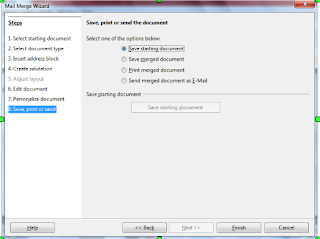
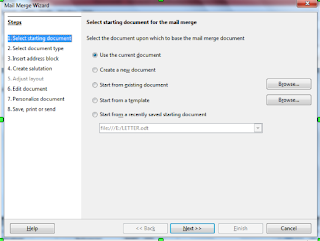







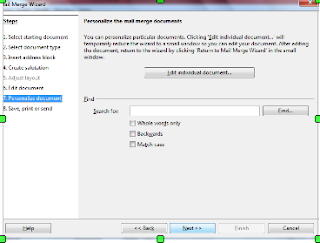

.jpg)

















